Ngoài mặt bảo mật cực tốt của file văn bản dạng PDF do người dùng không thể chỉnh sửa được nội dung gốc của tài liệu thì nhiều người cũng rất hài lòng vì PDF cho phép hiển thị không bị lỗi font chữ như Word ở các hệ điều hành Windows, Linux và Mac.
Vậy làm thế nào để chuyển đổi từ Word sang PDF mà không mất nhiều thời gian? Trong bài này, tôi sẽ chỉ ra cho bạn 3 cách để chuyển tài liệu từ Word sang PDF một cách nhanh nhất.
Cách thứ nhất: Sử dụng tính năng Save As sẵn có trong Word
Ở 2 bản Word 2007 và Word 2010 đều sẵn có tính năng chuyển file Word sang file PDF. Sau khi chuyển đổi thành công, file PDF sẽ vẫn giữ nguyên được bảng nội dung và các liên kết URL như bản Word gốc trước khi chuyển đổi.
Bước 1: Bạn hãy mở file Word cần được chuyển sang PDF, click chọn File -> chọn Save As như hình dưới đây.
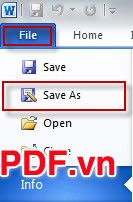
Bước 2: Chọn nơi lưu và định dạng file PDF được chuyển đổi.
+ File name: Tên file PDF mà bạn muốn đặt sau khi chuyển đổi thành công. Nếu không mặc định tên file PDF đó sẽ trùng với tên file Word gốc.
+ Save as type: Hãy chọn đúng định dạng PDF mà bạn muốn chuyển đổi, như hình dưới tôi chọn PDF (*.pdf).
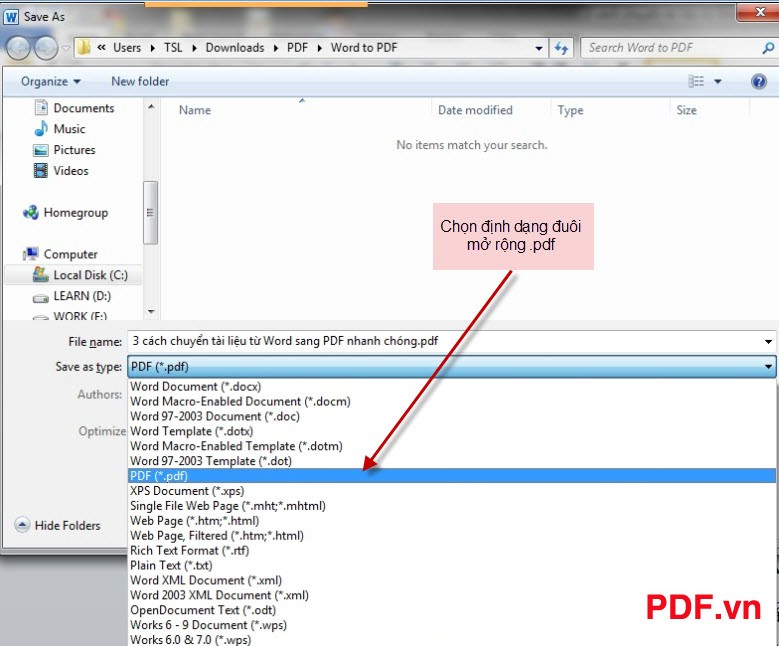
Bước 3: Tiến hành công việc chuyển đổi bằng cách nhấn vào Save.
Trong phần Optimize for có 2 sự lựa chọn:
1. Standard (publishing online and printing): Chọn phần này đồng nghĩa với việc tối ưu hóa in ấn và phát hành trên mạng Internet.
2. Minimum size (publishing online and printing): Nếu chọn phần này sẽ tối ưu hóa dung lượng và phát hành trên mạng Internet.
Ngoài ra nếu bạn chọn Open file after publishing: Sau khi hoàn tất quá trình chuyển đổi sẽ tự động mở file PDF đã được chuyển đổi.
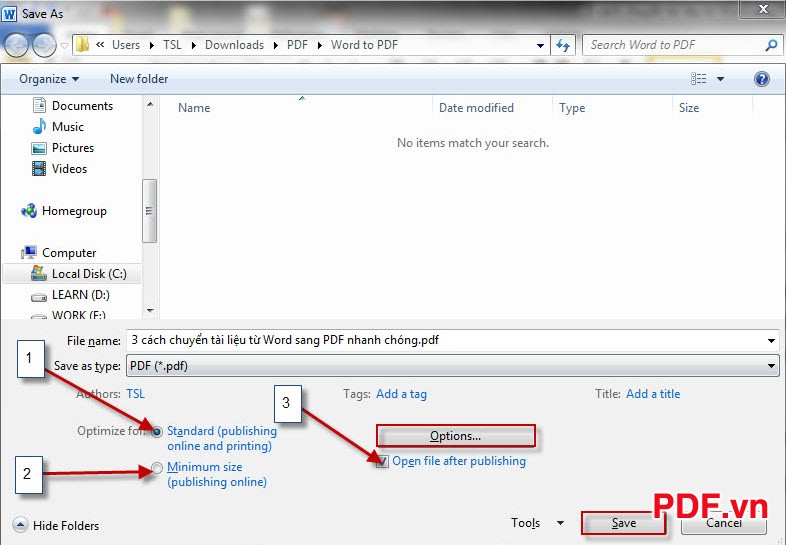
Trong phần Options có một số tùy chọn nâng cao, bạn có thể nghiên cứu để hiểu kỹ mục này.
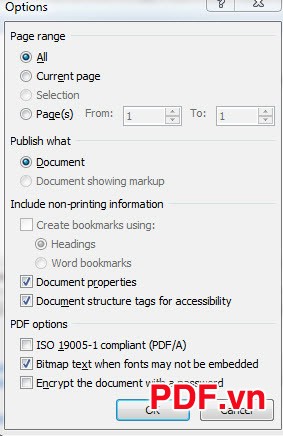
Cách thứ hai: Sử dụng công cụ chuyển đổi Word sang PDF online
Có rất nhiều trang Web cho phép thực hiện chuyển đổi Word sang PDF online. Sau đây tôi sẽ giới thiệu tới các bạn một Website cho phép chuyển đổi Word sang PDF online miễn phí.
Đầu tiên bạn hãy truy cập vào địa chỉ http://document.online-convert.com/convert-to-pdf
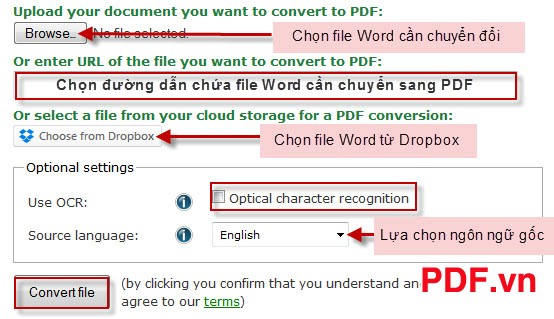
Để chuyển đổi file Word sang PDF, website cho phép bạn thực hiện với 3 lựa chọn. Bạn có thể chọn file từ ngay trên máy tính, hoặc tại một link nào đó, hoặc cũng có thể trên Dropbox.
Trong phần Optional settings:
– Use OCR: Nếu bạn có file tài liệu thuộc dạng công thức toán học, vật lý thì hãy tích chọn ô Optical character recognition.
– Source language: Tại đây bạn có thể lựa chọn cho mình ngôn ngữ gốc để chuyển đổi sang.
Nhấn vào Convert file để tiến hành công việc chuyển đổi. Chờ trong giây lát Website sẽ gửi cho bạn file PDF đã được chuyển đổi. Bạn hãy nhanh chóng lưu vào máy và mở ra để kiểm tra file PDF đã được chuyển đổi.
Cách thứ ba: Sử dụng phần mềm chuyển đổi Word sang PDF
Advanced Word to PDF Converter là một phần mềm cho phép người dùng có thể tạo ra file PDF từ Word. Công cụ hỗ trợ chuyển đổi từ Word sang PDF này rất nhỏ gọn, bạn có thể download bản dùng thử tại đây.
Sau khi hoàn thành cài đặt, mở chương trình lên, giao diện chính của chương trình Advanced Word to PDF Converter như hình dưới.
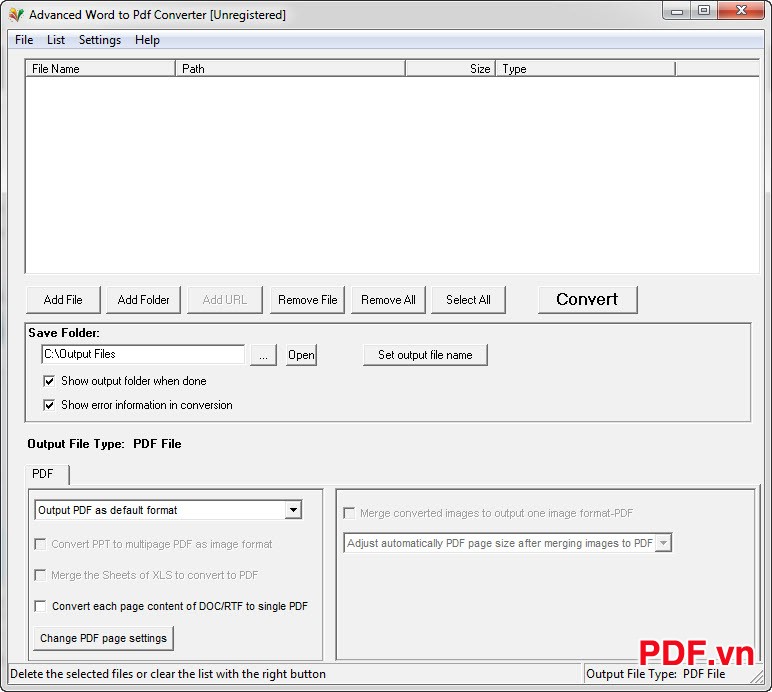
Tương tự như các phần mềm chuyển đổi Word sang PDF, phần mềm này cũng gồm 3 bước cơ bản:
1. Add File: Thêm file mà bạn cần chuyển đổi (File Word)
2. Save Folder: Lưu file được chuyển đổi (File PDF).
3. Convert: Tiến hành công việc chuyển đổi.
Ngoài ra, Advanced Word to PDF Converter còn hỗ trợ bạn trong việc chuyển đổi nhiều file cùng lúc bằng cách nhấn chọn Add Folder…
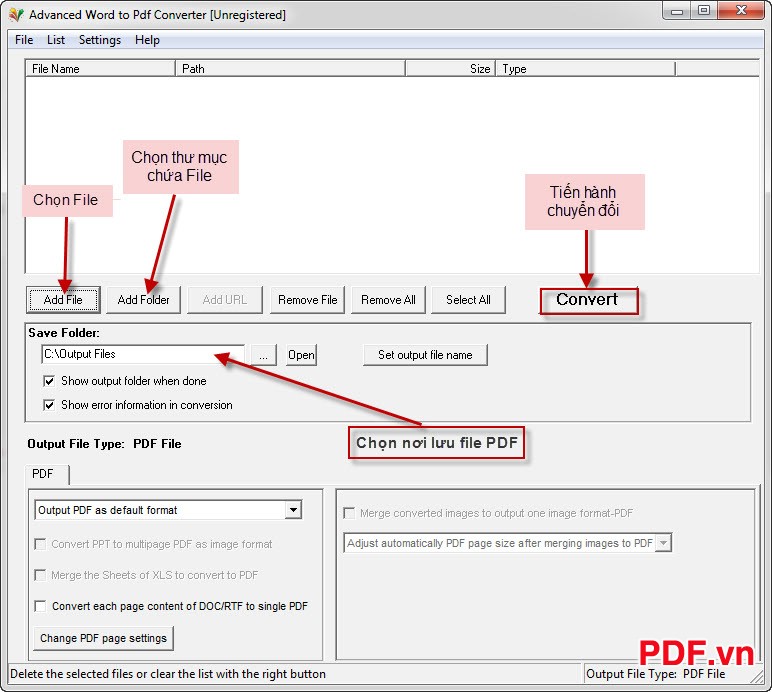
Trên đây là 3 cách chuyển đổi file tài liệu từ Word sang PDF một cách nhanh chóng và đơn giản nhất. Hy vọng bài viết giúp ích được nhiều cho các bạn!

DienDan.Edu.Vn Cám ơn bạn đã quan tâm và rất vui vì bài viết đã đem lại thông tin hữu ích cho bạn.DienDan.Edu.Vn! là một website với tiêu chí chia sẻ thông tin,... Bạn có thể nhận xét, bổ sung hay yêu cầu hướng dẫn liên quan đến bài viết. Vậy nên đề nghị các bạn cũng không quảng cáo trong comment này ngoại trừ trong chính phần tên của bạn.Cám ơn.






